52.Clémentine
A réaliser avec PhotoFitre Studio
Pour PhotoFiltre 7 avec ou sans filtre 8bf,
allez ici
|
Plus besoin de mon autorisation pour utiliser ce tuto sur vos Forums ou vos Blogs mais
sans copier mon texte et
mes capures d'écran. Mettez
un lien vers ce tuto ou ce site |


Matériel à dézipper
Ensuite, enregistrez le pattern marron06 dans le dossier
Patterns ou
Réserve Patterns
 |
Cette flèche pour marquer votre ligne
Clic gauche pour la déplacer
|
1.Ouvrez les 2 tubes, les 2 images et le
gif. Dupliquez-les et fermez les originaux
2.Mettez en couleur d'avant-plan un
marron foncé
3.Mettez en couleur d'arrière-plan
du blanc
Préparation du cadre de
la mer
4a.Clic sur l'image de la mer.
Redimensionnez-la à 500 de largeur
4b.Menu Image > Taille de l'image.
Largeur= 500
5.Menu Réglage > Correction gamma. Niveau
=1,20
6.Clic sur l'icône Plus net

7.Menu Edition > Atténuer Plus net.
Opacité =50%
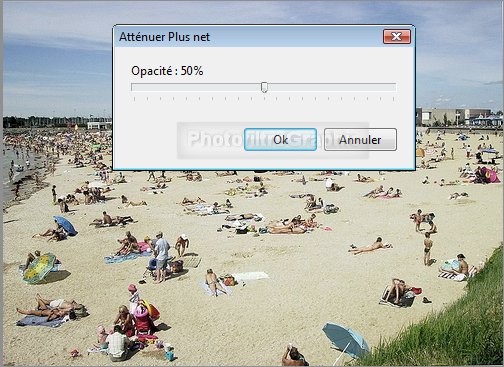
8.Menu Image > Encadrement extérieur.
Largeur =20. Couleur marron
9.Sélectionnez ce marron avec la baguette
magique
10.Clic droit dans la sélection > Contour
et remplissage
11a.Décochez Contour. Dans Options de
remplissage, cochez Remplir et Motif de remplissage
11b.
Sélectionnez le pattern marron06

12.Menu Filtre > Esthétique > Contour 3D.
Couleurs: blanche et noire. Epaisseur=4. 80.
Haut/Gauche
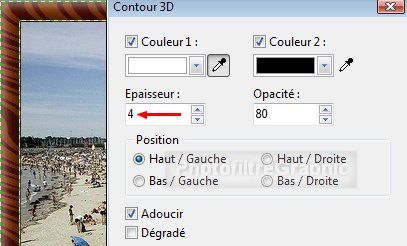
13.Menu Filtre > Esthétique > Ombre
portée. Couleur gris foncé. X=Y=5. Contour progressif
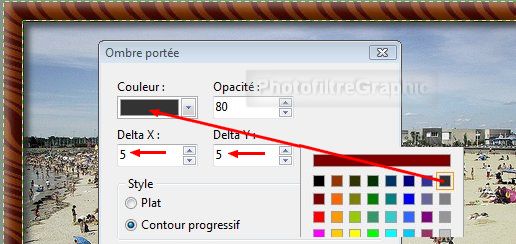

14.Masquez la sélection. Enregistrez au format jpg
------------------------------
15.Clic sur l'image du fond. Copier-coller
le cadre de la mer dessus
16.Pour le positionner: Menu Calque >
Paramétrage manuel
17.Cochez Position manuelle. X = Y =120
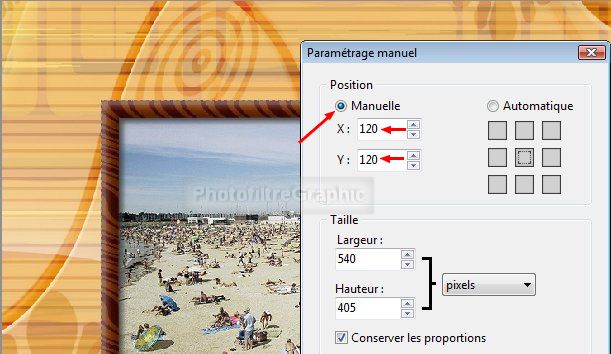
18.Fusionnez avec le fond. Enregistrez au
format pfi
19. Menu Filtre > Déformation >
Trapèze/Perspective
20.Cochez Axe vertical. Déformation
Gauche= 100%. Déformation
droite =80%
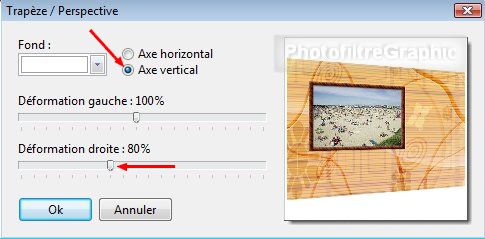

21a.Menu Sélection > Paramétrage manuel.
Décochez Conserver les proportions
21b.Position manuelle. X =50. Y =95.
Taille: Largeur = 950. Hauteur= 620
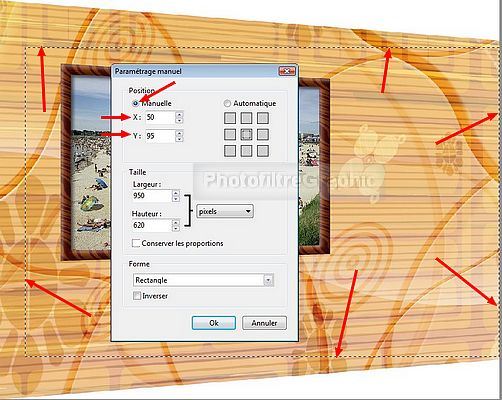
22.Menu Image > Recadrer
23a. Redimensionnez à 750 de largeur. Menu
Image > Taille de l'image > Largeur= 750
23b.
Enregistrez en pfi
24.Clic sur le tube de créalios.
Copier-coller sur le fond
25.Menu Calque > Transformation > Symétrie
horizontale
26.Menu Calque > Paramétrage manuel
27.Position manuelle: X=453 Y=116
Taille: Largeur=300 Hauteur =375
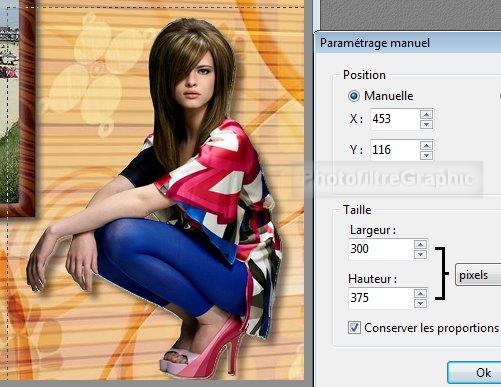
28.Menu Calque > Effet de bord > Lisser.
Répéter 3 fois
29.Double-clic dessus. Cochez Ombre
portée. 7 / 7. Noir
30.Curseur Opacité du bas sur 50%
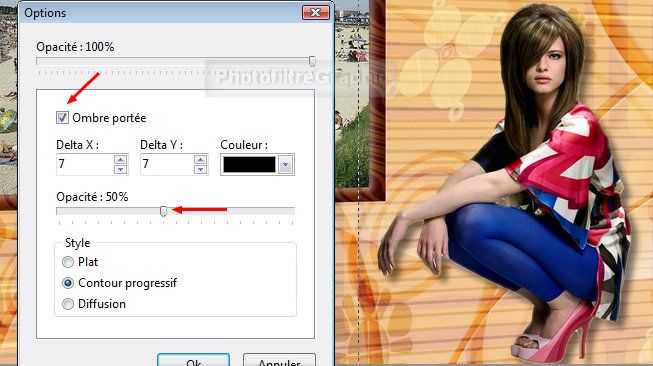

31.Fusionnez avec le fond. Enregistrez en
pfi
32.Clic sur
l'outil Polygone. Entourez
le cadre en faisant une sélection avec cet outil
33.Menu Filtre > Esthétique > Ombre portée.
Couleur gris foncé.80. X=Y=5. Contour progressif
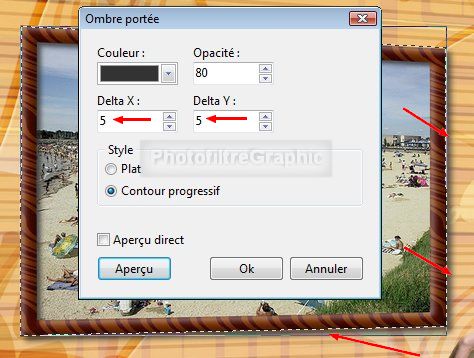
34.Clic sur le tube du chien .
Copier-coller sur le fond
35.Menu Calque > Paramétrage manuel
36.Position manuelle: X=218 Y=351
Taille: Largeur=150 Hauteur =140

37.Clic sur le tube du papillon.
Copier-coller sur le fond
38.Clic droit dans la vignette >
Transformation paramétrée. Angle =-25,00°. Echelle= 100%
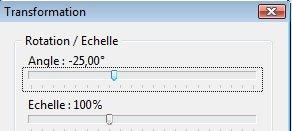
39.Menu Calque > Effet de bord > Lisser.
Répéter 3 fois
40.Menu Calque > Paramétrage manuel
41.Position manuelle: X=411 Y=-4
Taille: Largeur=120 Hauteur =112

42.Fusionnez les 2 calques. Double-clic
sur le calque fusionné
43.Options: Cochez Ombre portée. 7 / 7.
Noir. Curseur Opacité
du bas sur 50%


44.Redimensionnez à 700 de largeur: Menu Image > Taille de l'image.
Largeur= 700. La Hauteur se met à 456
45.Fusionnez avec le fond. Enregistrez en pfi
46. Signez et enregistrez en jpg

© copyright. Tous droits
réservés
